U bent hier:
Twee schermen naast elkaar in Windows 11
Artikel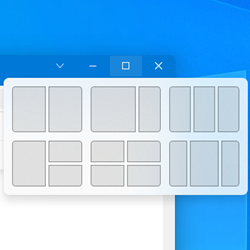
Soms is het handig om twee of meer programma’s naast elkaar te gebruiken. Zet in Windows 11 de programmavensters snel naast elkaar.
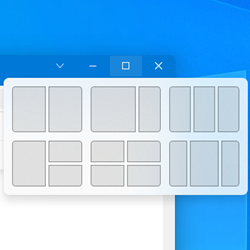
Beeldscherm splitsen
Computeraars kunnen in Windows 11 meerdere vensters netjes op het scherm uitlijnen:
- Open meerdere programma’s, bijvoorbeeld Edge, Microsoft Word, het videobeldienst Zoom en Outlook (new).
- Ga met de muisaanwijzer over het pictogram ‘Verkleinen'
 of ‘Maximaliseren’
of ‘Maximaliseren’  .
. - Er verschijnen vensterindelingen. Beweeg de muisaanwijzer naar de gewenste vensterindeling.
- De beoogde positie kleurt blauw. Klik erop.
- Windows past de vensterindeling automatisch aan. Beslis welke vensters je nog meer op het scherm wil zien. Klik hiervoor in elk leeg schermdeel op het gewenste programma.
Gesplitst scherm (video)
Bekijk ook in onze video hoe het beeldscherm splitsen werkt.

Advertentiecookies voor video's en/of podcasts
Om video's te bekijken en/of podcasts te luisteren, moet u advertentiecookies accepteren die nodig zijn voor het afspelen hiervan.
Gaat u akkoord met het plaatsen van cookies van de platformen van YouTube en Spotify om video's op SeniorWeb.nl te bekijken of om podcasts te luisteren?
U kunt hier altijd uw cookie-instellingen wijzigen.
Beeld splitsen aanzetten
Werkt het automatisch uitlijnen van vensters in Windows 11 niet? Zet de functie dan eerst aan:
- Klik op de startknop.
- Klik op het pictogram 'Instellingen'. Dat is het tandwiel.
- Klik op Systeem.
- Scrol een stukje omlaag en klik rechts op Multitasking.
- Klik achter ‘Uitgelijnde vensters’ op de schuifknop.
Als er ‘Aan’ staat, is de functie beeldscherm splitsen ingeschakeld.
Sneltoetsen
Met sneltoetsen zet je vliegensvlug twee vensters naast elkaar. Druk hiervoor op de Windows-toets+pijltje naar links of rechts. Liever een kwart van het scherm aan een programma toewijzen? Druk dan op de Windows-toets+pijltje naar boven of beneden.
Wat vind je van dit artikel?
Geef sterren om te laten zien wat je van het artikel vindt. 1 ster is slecht, 5 sterren is heel goed.
Meer over dit onderwerp
Meerdere Bureaubladen in Windows 11
Denkt u dat Windows 11 maar één Bureaublad heeft? Niets is minder waar. Breid het aantal Bureaubladen gemakkelijk uit.
Het startmenu van Windows 11
Wat kun je allemaal doen met het startmenu in Windows 11? Richt het helemaal naar eigen wens in.
Bekijk meer artikelen met de categorie:
Meld je aan voor de nieuwsbrief van SeniorWeb
Elke week duidelijke uitleg en leuke tips over de digitale wereld. Gratis en zomaar in de mailbox.